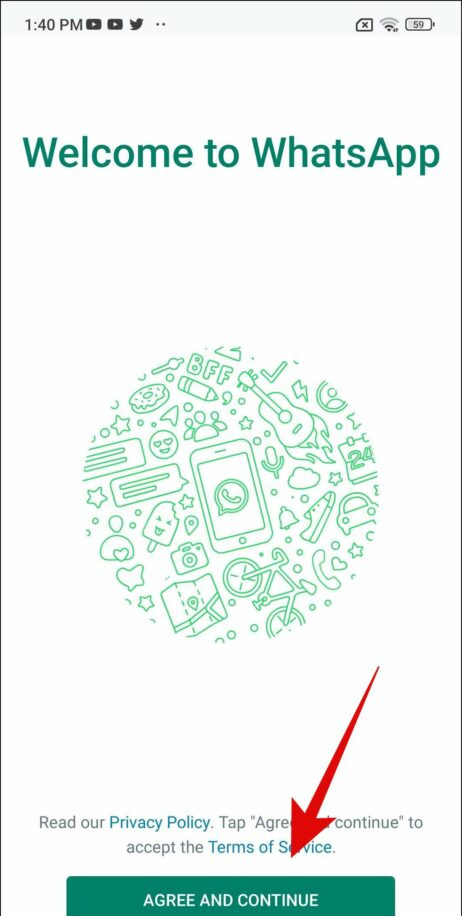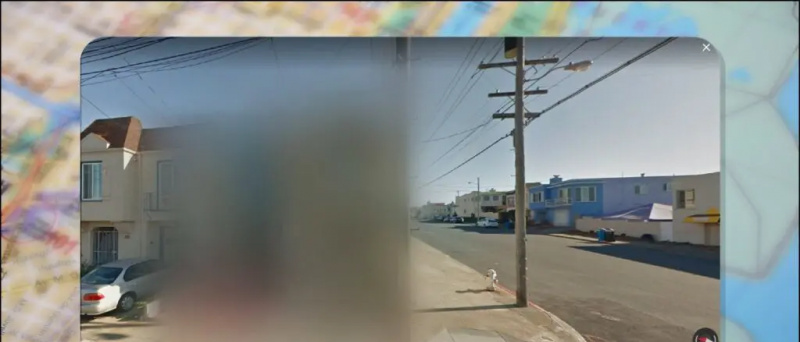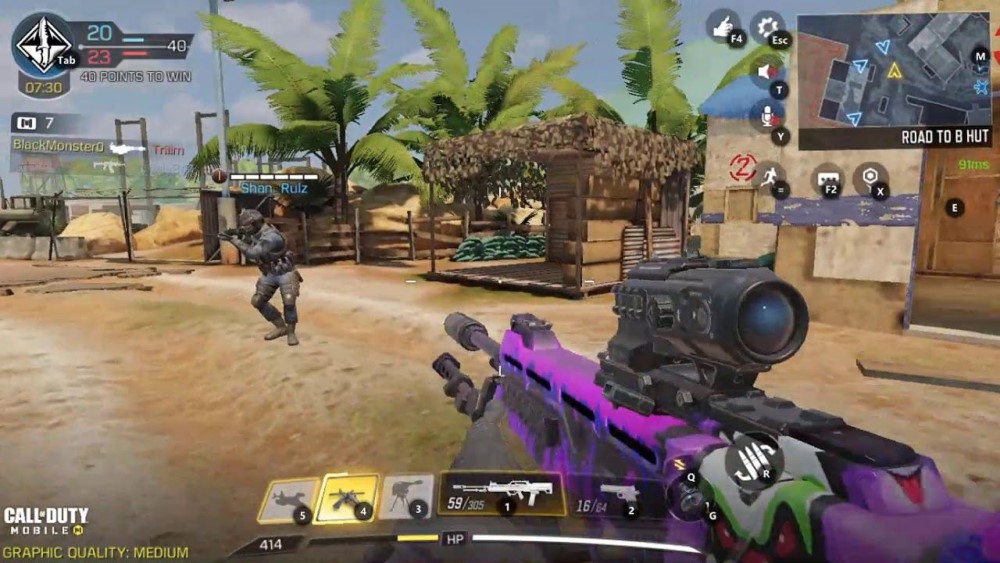Kai atidarote nuorodą „Google Chrome“, ji automatiškai nukreipia jus į susietą programą, jei jūsų telefone yra ta programa. Kartais net nukreipiama ši nuoroda į „Play Store“, kad galėtumėte įdiegti tą programą. Bet jei nenorite atidaryti kažkokios nuorodos telefone esančioje programoje, tiesiog norite ją patikrinti pačioje „Chrome“, ši funkcija jums kelia problemų. Tai ypač nutinka tokioms programoms kaip „YouTube“, „Facebook“ ir kt. Nesijaudinkite, šiandienos mūsų vadove aš jums pasakysiu, kaip sustabdyti „Google Chrome“ neatidarant programų „Android“.
Be to, perskaitykite | 2 būdai, kaip sustabdyti „Chrome“ prašymą „išsaugoti slaptažodį“ svetainėse
Neleiskite „Google“ atidaryti programų „Android“
Turinys
Galite išjungti šią funkciją „Android“ nustatymuose ir tai galite padaryti dviem būdais. Vykdykite šį išsamų vadovą, kad išjungtumėte šią funkciją, kad programose nebebūtų atidaromos nuorodos.
1. Išjunkite tiesiogines programas
Momentinių programų funkcija „Android“ leidžia naudoti programas jų neįdiegus. Taigi palietus nuorodą „Chrome“, ji atidaro tiesioginę programą arba tikrąją programą, įdiegtą jūsų telefone. Štai kaip tai išjungti:



- Atidarykite „Nustatymai“ ir eikite į Programos ir pranešimai ir pasirinkite Numatytosios programos skiltyje Išplėstinė . Kai kuriuose telefonuose tai rasite „App Management“ skiltyje.
- Kai rasite numatytąsias programas, palieskite Nuorodų atidarymas tame puslapyje.
- Tada pamatysi Momentinės programos kitame puslapyje išjunkite šalia esantį jungiklį.
Taip pat galite pakeisti „Momentinių programų nuostatas“. Kai išjungsite perjungiklį šalia „Naujovinti žiniatinklio nuorodas“, jūsų telefono naršyklės nuorodų programose neatidarys. Šį nustatymą taip pat galite rasti „Google Play“ parduotuvėje.



Atidarykite „Play Store“, palieskite kairę šoninę juostą ir pasirinkite „Settings“. Ieškokite „Google Play Instant“ ir išjunkite jungiklį šalia „Naujovinti žiniatinklio nuorodas“ ir viskas.
2. Neleiskite programoms atidaryti nuorodų
Kitas būdas užkirsti kelią „Google Chrome“ atidaryti programas „Android“ yra pakeisti kiekvienos programos nustatymą ir neleisti atidaryti palaikomų nuorodų. Tai galima pakeisti programų nustatymuose ir tai turėsite padaryti atskirai visoms programoms.



- Eikite į Nustatymai> Programos ir ieškokite numatytųjų programų, kad ir kur jos būtų jūsų telefone.
- Vėl palieskite Nuorodų atidarymas ir dalyje Įdiegtos programos ieškokite programos, kurios nustatymą norite pakeisti. Palieskite programą.
- Kitame puslapyje palieskite Atidarykite palaikomas nuorodas ir tai parodys tris galimybes- Leiskite programai atidaryti palaikomas nuorodas, visada klauskite, neleiskite programos “, Kad atidarytumėte nuorodas.
- Turėtumėte pasirinkti „Neleisti programai atidaryti nuorodų“, kad kaskart ji nebūtų atidaryta.
- Paleiskite telefoną iš naujo, ir viskas.
„Chrome“ dabar atidarys tos programos nuorodas pačioje naršyklėje. Be to, jei pasirinksite Visada Klauskite , jūsų telefonas kiekvieną kartą paklaus, ar jis turėtų atidaryti nuorodą programoje, ar ne. Panašiai galite pakeisti kitų programų elgseną, kaip jos atidaro nuorodas.
Tai buvo keli būdai, kaip neleisti „Google Chrome“ atidaryti programų „Android“. Jei „Chrome“ vis tiek atidaro programas telefone, turėtumėte pabandyti tai padaryti iš naujo nustatytos programos nuostatos ir iš naujo paleiskite telefoną. Taip pat galite pabandyti atidaryti nuorodas inkognito režimu, jei niekas neveikia.
Tikimės, kad naudodami šiuos metodus galėsite atidaryti „Chrome“ nuorodas. Norėdami gauti daugiau tokių techninių patarimų, sekite naujienas!
„Facebook“ komentaraiTaip pat galite sekti mus, jei norite sužinoti apie naujienas apie technologijas „Google“ naujienos arba jei norite gauti patarimų ir gudrybių, išmaniųjų telefonų ir programėlių apžvalgas, prisijunkite „GadgetsToUse Telegram Group“ arba prenumeruokite naujausius apžvalgos vaizdo įrašus „GadgetsToUse“ naudokite „YouTube“ kanalą.